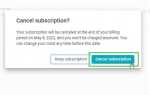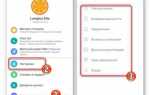Better Discord – это модифицированная версия стандартного клиента Discord, предоставляющая расширенные возможности настройки интерфейса, использования пользовательских плагинов и тем. Один из самых обсуждаемых аспектов – плагины, связанные с функциями Discord Nitro. Хотя Better Discord не предоставляет легального способа получения подписки Nitro бесплатно, некоторые пользователи применяют плагины для имитации возможностей Nitro, таких как анимированные эмодзи, улучшенное оформление профиля или использование кастомных тем.
Чтобы использовать Better Discord, необходимо сначала загрузить модификатор с официального сайта betterdiscord.app, затем установить его поверх стандартного клиента Discord. После установки откроется доступ к каталогу пользовательских плагинов. Интерес представляют плагины вроде “FakeNitro” – он позволяет использовать кастомные эмодзи и анимированные стикеры даже без подписки. Однако это работает исключительно на клиентской стороне: другие пользователи не увидят этих изменений, если у них нет аналогичного плагина.
Важно понимать ограничения. Better Discord нарушает правила использования Discord, и за его применение аккаунт может быть заблокирован. Перед установкой рекомендуется создать отдельный аккаунт для тестирования плагинов и использовать его на свой страх и риск. Также стоит отключить автообновления Discord, чтобы избежать конфликтов с модификацией после патчей официального клиента.
Better Discord не взламывает и не подделывает серверные функции Nitro – он лишь эмулирует внешний вид и возможности для вашего интерфейса. Это может быть полезно, чтобы протестировать оформление или оценить, насколько вам необходимы функции Nitro, прежде чем оплачивать подписку. Использование таких инструментов оправдано только при осознании всех рисков и понимании, что это не замена полноценной подписке Discord Nitro.
Установка Better Discord на десктопную версию Discord
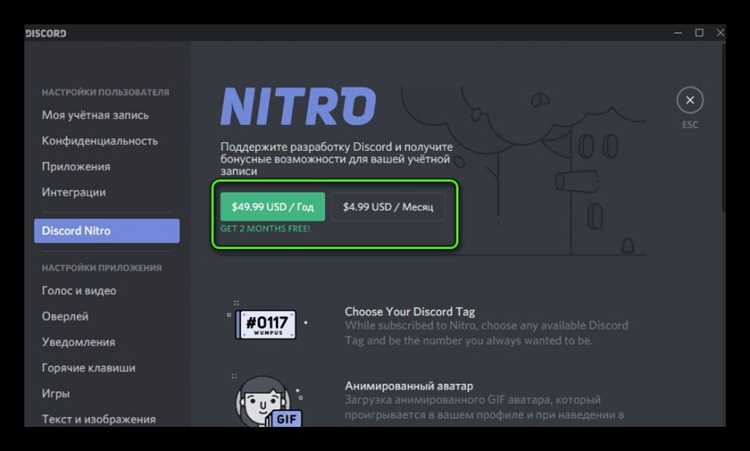
Скачайте установщик с официального сайта BetterDiscord: betterdiscord.app. Убедитесь, что файл имеет расширение .exe и не загружен с постороннего источника.
Закройте Discord через трей, иначе установка не будет завершена корректно. Щёлкните правой кнопкой по значку Discord и выберите «Выход».
Запустите установщик BetterDiscord. В появившемся окне выберите пункт «Install BetterDiscord» и нажмите «Next».
Укажите путь к установленному Discord, если он не определяется автоматически. Обычно путь выглядит так: C:\Users\Имя_Пользователя\AppData\Local\Discord. Выберите нужную версию клиента (например, «Stable», если не используете PTB или Canary) и нажмите «Install».
После завершения установки запустите Discord. Внизу настроек появится новый раздел «BetterDiscord», что подтверждает успешную интеграцию.
Для корректной работы убедитесь, что антивирус или Windows Defender не блокируют модифицированные компоненты. При необходимости добавьте папку BetterDiscord в исключения.
Поиск и установка нужных плагинов для имитации Nitro
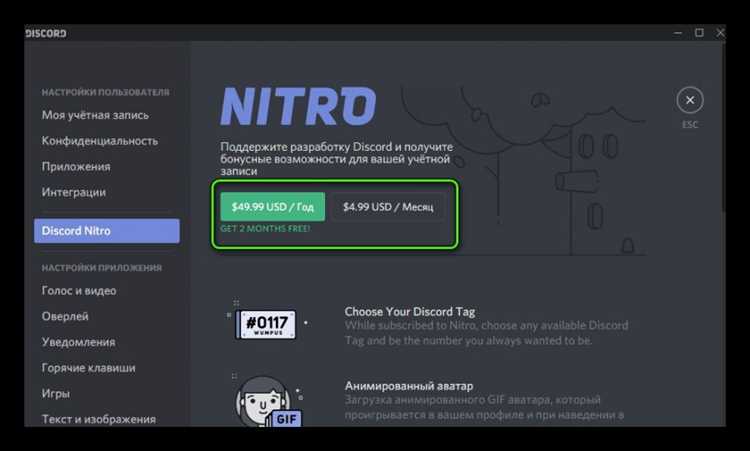
Для имитации функций Discord Nitro через Better Discord необходимо установить плагины, расширяющие возможности клиента. В первую очередь требуется плагин FakeNitro. Он позволяет использовать анимированные эмодзи, увеличивать размер отправляемых файлов и применять анимированные аватары. Скачать его можно с репозитория плагинов: betterdiscord.app/plugins.
После скачивания файла FakeNitro.plugin.js необходимо переместить его в папку плагинов Better Discord. Для этого в Discord перейдите в «Настройки пользователя» → «Plugins» → «Open Plugin Folder». Откройте директорию и скопируйте туда файл плагина. Перезапустите Discord или просто включите плагин в том же разделе.
Для полноценной подмены функций Nitro можно дополнительно установить плагин EmojiUtilities. Он позволяет использовать любые эмодзи на всех серверах, даже без подписки. Аналогично скачайте его с официального сайта и добавьте в папку плагинов.
Если нужен доступ к эксклюзивным темам оформления и кастомизации профиля, установите ProfileTheme и CustomStatusPresets. Эти плагины расширяют визуальные возможности интерфейса и статуса пользователя.
Перед установкой любых плагинов отключите антивирус и убедитесь, что файлы скачаны именно с официального сайта Better Discord, чтобы избежать вредоносных скриптов. Обновляйте плагины вручную через тот же сайт, так как Better Discord не поддерживает автообновление.
Настройка кастомных эмодзи и стикеров без подписки Nitro
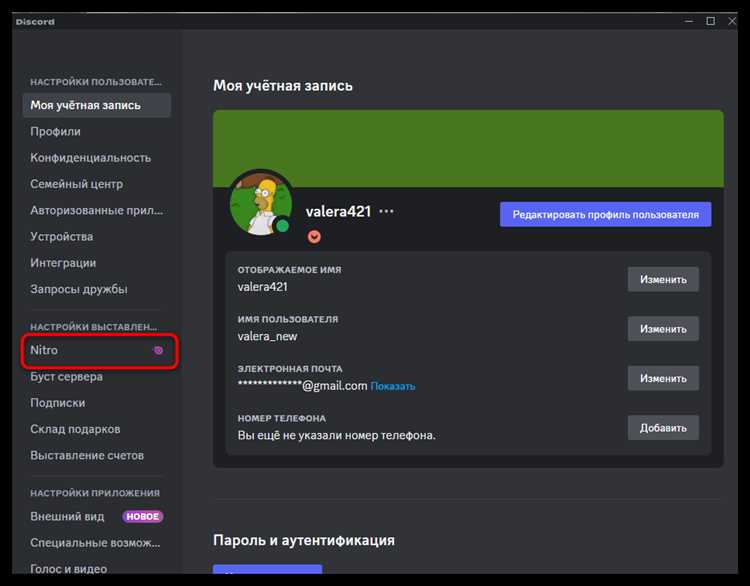
Чтобы использовать кастомные эмодзи и стикеры в Discord без Nitro, потребуется установить BetterDiscord и плагин EmojiUtilities. Загрузить его можно с официального репозитория плагинов BetterDiscord. После установки переместите файл плагина (.plugin.js) в папку Plugins, доступ к которой можно получить через настройки BetterDiscord.
Активируйте плагин в меню «Плагины». После этого появится возможность добавлять внешние эмодзи в сообщения, даже если сервер не разрешает их без Nitro. Вставка осуществляется через команду :названиеэмодзи: или выбором из расширенного окна выбора эмодзи, которое появляется благодаря плагину.
Для стикеров потребуется установить плагин FreeEmojis, который аналогичным образом обходит ограничение на использование внешних стикеров. Добавьте стикеры вручную, используя ссылку на изображение (в формате .webp или .png). Они будут вставляться как изображения, имитируя нативные стикеры Discord.
Рекомендуется использовать CDN-сервисы (например, cdn.discordapp.com) для хранения пользовательских медиа, чтобы избежать ошибок загрузки. Убедитесь, что эмодзи и стикеры имеют прозрачный фон и не превышают 256 КБ, иначе могут не отображаться корректно.
Важно: функция отправки кастомных эмодзи работает только в клиенте с активным BetterDiscord. Получатели, не использующие сторонние клиенты, увидят лишь текстовое обозначение или прямую ссылку.
Активация анимационных аватаров и баннеров через плагины
Для включения анимационных аватаров и баннеров в Better Discord, необходимо использовать проверенный плагин, имитирующий функции Nitro. Один из наиболее надёжных – «AnimateProfile». После установки Better Discord, загрузите этот плагин с сайта официального репозитория плагинов (например, https://betterdiscord.app/plugins).
Скопируйте файл плагина (.plugin.js) в директорию %appdata%/BetterDiscord/plugins. Перезапустите Discord или включите плагин вручную через «Настройки пользователя → Плагины». В настройках плагина укажите ссылку на GIF-аватар и/или баннер, загруженные на любой стабильный хостинг изображений (например, Imgur, Discord CDN).
Формат анимации должен быть строго GIF, оптимизированный до размера менее 8 МБ. Убедитесь, что URL заканчивается на .gif и доступен публично. В противном случае Discord не сможет отобразить изображение корректно.
Рекомендуется использовать статический PNG как fallback-изображение на случай отключения плагина или откатов. Для баннера установите размер 600×240 пикселей, для аватара – 128×128. Не превышайте рекомендуемые размеры, иначе изображения могут отображаться некорректно или не загружаться вовсе.
Учтите, что функциональность доступна только локально – другие пользователи не увидят анимацию без аналогичного плагина. Это решение – визуальный мод только для клиента, не предоставляющий полноценного Nitro.
Использование расширенных возможностей кастомизации профиля
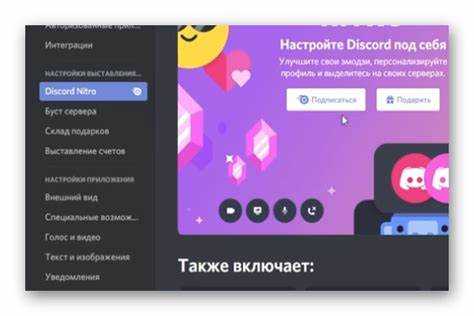
Better Discord предоставляет инструменты для детальной настройки профиля, которые позволяют выделиться среди других пользователей и сделать интерфейс удобнее.
- Темы и скины для профиля
- Установка пользовательских тем через меню Better Discord открывает доступ к изменению цвета, шрифтов и расположения элементов.
- Рекомендуется выбирать темы с поддержкой динамических эффектов и адаптивной верстки для разных разрешений экрана.
- Плагины для профиля
- Плагины позволяют добавлять новые функции, например, отображение дополнительной информации или скрытие стандартных элементов.
- Полезные плагины: «Custom Status» для расширенного статуса, «Profile Badges» для добавления уникальных значков.
- Настройка аватара и статуса
- Better Discord поддерживает GIF-аватары и анимированные статусы, что недоступно в стандартной версии без Nitro.
- Для использования анимаций достаточно загрузить файл через настройки Better Discord и активировать его в профиле.
- Использование CSS для тонкой настройки
- Добавление кастомных CSS-правил позволяет менять визуальные аспекты профиля, например, скрывать отдельные элементы или изменять шрифты.
- Можно прописывать собственные стили прямо в настройках Better Discord без необходимости установки дополнительных программ.
- Безопасность и актуальность
- Для стабильной работы обновляйте Better Discord и все плагины регулярно.
- Избегайте использования сомнительных тем и плагинов, чтобы не навредить аккаунту и системе.
Ограничения, риски и обход модерации Discord при использовании Better Discord
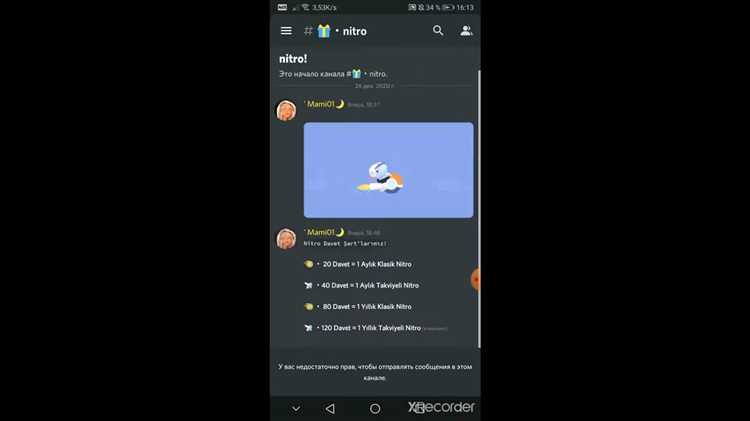
Better Discord – неофициальный клиент с расширенными возможностями, включая плагины и темы, которые недоступны в стандартном Discord. Использование Better Discord для получения Nitro или его имитации связано с рядом ограничений и рисков.
Во-первых, Better Discord нарушает правила использования Discord, что официально запрещено. Аккаунты, замеченные в использовании таких модификаций, могут быть заблокированы без предупреждения. Особенно это касается попыток обойти платные функции, такие как Nitro, через сторонние плагины.
Во-вторых, плагины, имитирующие Nitro, часто работают за счёт подмены визуальных элементов, но не предоставляют доступа к реальным функциям Nitro, таким как загрузка больших файлов, использование анимированных эмодзи на всех серверах и повышение качества трансляций.
Обход модерации Discord при помощи Better Discord реализуется через скрытую загрузку плагинов и изменение клиентского кода, что усложняет обнаружение, но не исключает его. Discord постоянно обновляет защиту, и риск выявления растёт с каждым обновлением клиента.
Рекомендуется не использовать плагины, которые обещают бесплатный Nitro или расширенные функции без официальной подписки, так как они могут содержать вредоносный код, украсть личные данные или привести к бану аккаунта.
Если всё же решаете использовать Better Discord, следует регулярно обновлять плагины и сам клиент, выбирать проверенные источники, отключать функции, которые напрямую изменяют работу сервера или отправку данных, и не вводить свои учетные данные в подозрительные всплывающие окна.
Вопрос-ответ:
Можно ли получить Discord Nitro с помощью Better Discord?
Better Discord — это расширение для клиента Discord, которое добавляет дополнительные функции и настройки интерфейса. Однако оно не предоставляет официального способа получить Discord Nitro бесплатно или изменить статус Nitro. Использование Better Discord не даёт никаких преимуществ по подписке Nitro, а попытки обойти платные функции могут привести к блокировке аккаунта.
Как Better Discord связан с Nitro? Можно ли через него активировать подписку?
Better Discord никак не связан с подпиской Nitro и не предлагает возможности её активации. Это инструмент для изменения внешнего вида и функционала клиента Discord, а не способ получения платных услуг бесплатно. Все варианты, обещающие Nitro через Better Discord, скорее всего, мошеннические или нарушают правила платформы.
Какие риски возникают при попытке использовать Better Discord для получения Nitro?
Попытки использовать сторонние программы или модификации, которые обещают бесплатный Nitro, могут привести к серьёзным последствиям: блокировке аккаунта, утрате личных данных, а также заражению вредоносным ПО. Better Discord официально не поддерживается Discord и его использование само по себе уже может вызвать подозрения у системы безопасности. Лучше избегать сомнительных методов.
Можно ли с помощью Better Discord настроить визуальные эффекты, похожие на Nitro, без подписки?
Да, Better Discord позволяет изменить внешний вид клиента и добавить некоторые визуальные улучшения, например, кастомные темы и плагины. Это позволяет добиться некоторого сходства с функциями Nitro, например, анимации аватарок или улучшенного интерфейса, но без доступа к самим платным функциям Nitro, таким как повышенное качество загрузки или эксклюзивные стикеры.
Где можно безопасно скачать Better Discord и как его правильно установить?
Лучше всего скачивать Better Discord с официального сайта проекта или проверенных источников, чтобы избежать вредоносного ПО. Установка обычно требует закрыть Discord, запустить инсталлятор и следовать инструкциям. После установки появятся дополнительные настройки в клиенте. Однако важно помнить, что использование Better Discord нарушает правила Discord, и с этим связаны риски для аккаунта.
Можно ли с помощью Better Discord получить Nitro бесплатно и как это работает?
Better Discord — это стороннее расширение для клиента Discord, которое добавляет дополнительные функции, недоступные в официальном приложении. Иногда пользователи ищут способы получить Nitro через подобные расширения, но официально Nitro можно приобрести только через Discord. Любые методы, предлагающие бесплатный Nitro через Better Discord, как правило, являются мошенническими или нарушают правила использования Discord. Использование таких способов может привести к блокировке аккаунта. Поэтому безопаснее приобретать Nitro легальными способами, избегая сомнительных предложений.